
- •Введение
- •Глава I.Регистрация и авторизация в системе
- •Глава II.Административная панель
- •Режим Просмотра
- •Режим Редактирования
- •Глава III.Разделы сайта
- •Создание раздела
- •Управление свойствами раздела
- •Настройка прав доступа к разделу
- •Глава IV.Страницы сайта
- •Создание страницы
- •Редактирование текущей страницы
- •Управление свойствами страницы
- •Создание свойств
- •Глава V.Визуальный html-редактор
- •Глава VI.Визуальные компоненты
- •Настройка визуального компонента
- •Использование на странице сайта произвольного php - кода
- •Сниппеты
- •Глава VII.Включаемые области
- •Создание включаемой области
- •Редактирование включаемой области
- •Добавление информации во включаемую область
- •Глава VIII.Управление цепочкой навигации
- •Создание цепочки навигации на сайте
- •Управление пунктами цепочки навигации
- •Управление отображением цепочки навигации на страницах сайта
- •Глава IX.Управление меню
- •Редактирование пунктов меню
- •Глава X.Карта сайта
- •Настройка параметров карты сайта
- •Создание и размещение карты сайта
- •Просмотр карты сайта
- •Глава XI.Версия для печати
- •Глава XII.Поиск
- •Форма поиска
- •Страница поиска
- •Пример настройки компонента "Страница поиска"
- •Глава XIII.Переключение между сайтами
- •Глава XIV.Заключение
Настройка визуального компонента
После того, как вы разместили компонент в теле страницы, в панели Свойства отобразятся параметры настройки компонента. Если панель скрыта, нажмите кнопку Свойства в нижней части редактора.
На панели отображаются параметры компонента, значения которых могут быть изменены пользователем.
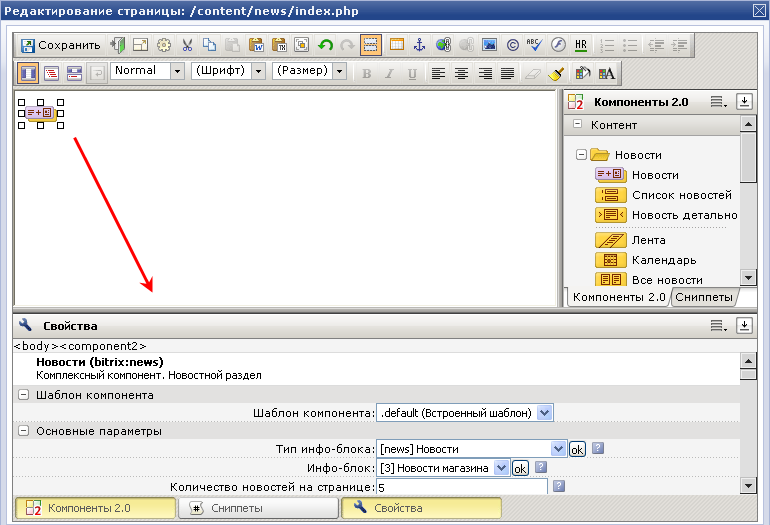
Рис. 6.47 Настройка параметров визуального компонента
Важно! Если в панели параметры не отображаются, нажмите указателем мыши на размещенный в теле страницы компонент.
Для каждого визуального компонента панель настройки будет содержать свой набор параметров.
После размещения и настройки компонента сохраните созданную/отредактированную страницу.
Использование на странице сайта произвольного php - кода
Если в коде страницы использован произвольный php-код, то при редактировании в визуальном редакторе он будет отображен в таком виде:
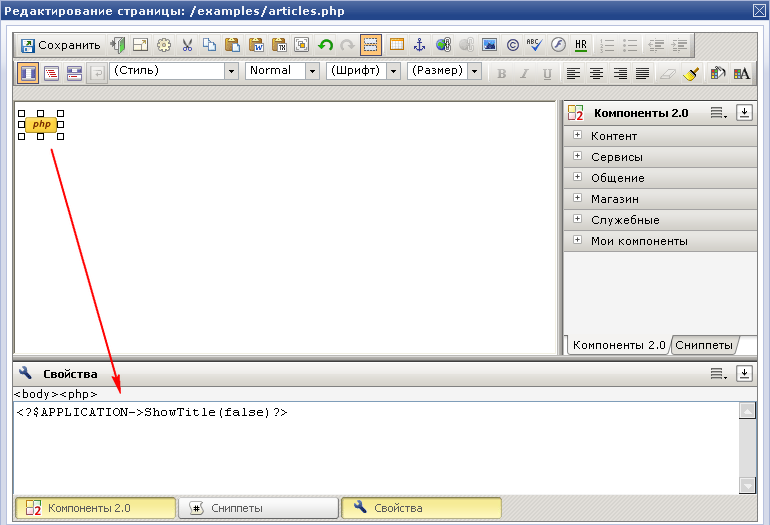
Рис. 6.48 Редактирование произвольного php-кода
Для создания произвольного php-кода на странице подходит режим редактирования исходного кода (кнопка ). Тогда в визуальном режиме php-код будет отображен иконкой "php". Выделив ее, можно будет редактировать код в панели Свойства (Рис. 6 .48).
Важно! Если на странице будет использован только произвольный php-код, т.е. не визуальные компоненты, то лучше редактировать страницу как HTML:
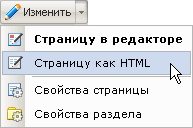
Рис. 6.49 Изменить страницу как HTML
Возможность использования программного кода в рабочей области страницы позволяет разместить практически любой PHP код без ущерба для визуального режима редактирования содержимого страницы.
Сниппеты
Сниппеты – это блоки заранее заготовленного текста или html-кода, которые очень часто используется на сайте. Они существенно упрощают работу редактора сайта, позволяя быстро размещать такие фрагменты на странице.
Сниппеты удобны для тех, кто ежедневно работает с сайтом в визуальном редакторе. Используя этот механизм, можно создать ряд подготовленных таблиц, сверстанных форм, которые можно перетаскивать из панели сниппетов и далее редактировать только текст или картинку.
Также есть возможность редактировать сниппеты и удалять их прямо из визуального редактора, можно делать рисунки для сниппетов и даже объединять их в многоуровневой структуре, чтобы при использовании было удобно ориентироваться в большом количестве заготовок.
Если панель Сниппетов не отображается, то
Нажмите кнопку
 в нижней части редактора. Если же эта
кнопка отсутствует, то
в нижней части редактора. Если же эта
кнопка отсутствует, тоВключите отображение панели Сниппетов в настройках редактора (кнопка в панели инструментов):

Рис. 6.50 Настройки редактора
Для создания нового сниппета служит ссылка на панели задач.
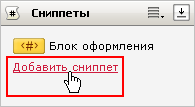
Рис. 6.51 Ссылка на добавление сниппета
Форма добавления сниппета разбита на три закладки. С ее помощью задаются все параметры сниппета: его код, шаблон, в котором он будет храниться, описание сниппета и др.
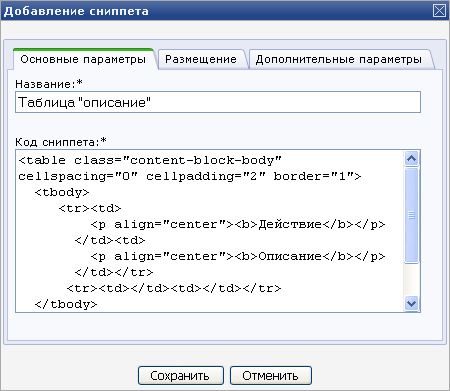
Рис. 6.52 Форма добавления/редактирования сниппета
Существующий сниппет можно отредактировать или удалить, используя средства визуального редактора. Для этого:
Кликните по иконке сниппета в панели задач.
В панели Свойства отобразится код сниппета и изображение, если оно загружено для данного спиппета
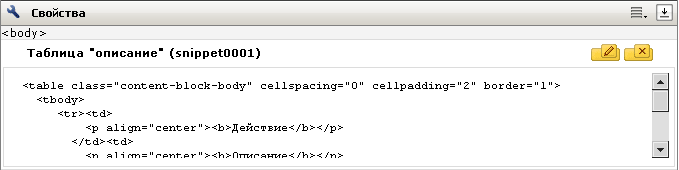
Рис. 6.53 Код сниппета
Для изменения сниппета нажмите кнопку Редактировать сниппет

Для удаления сниппета нажмите

